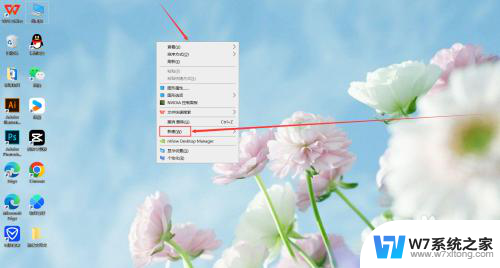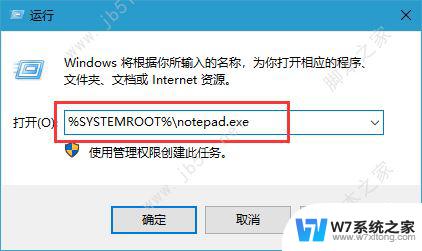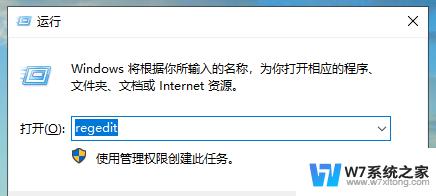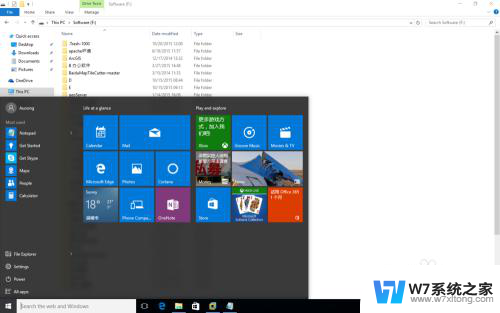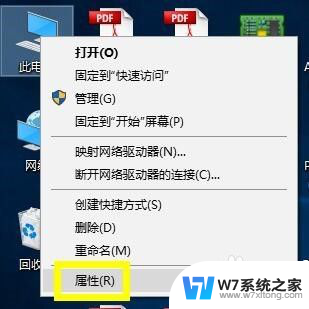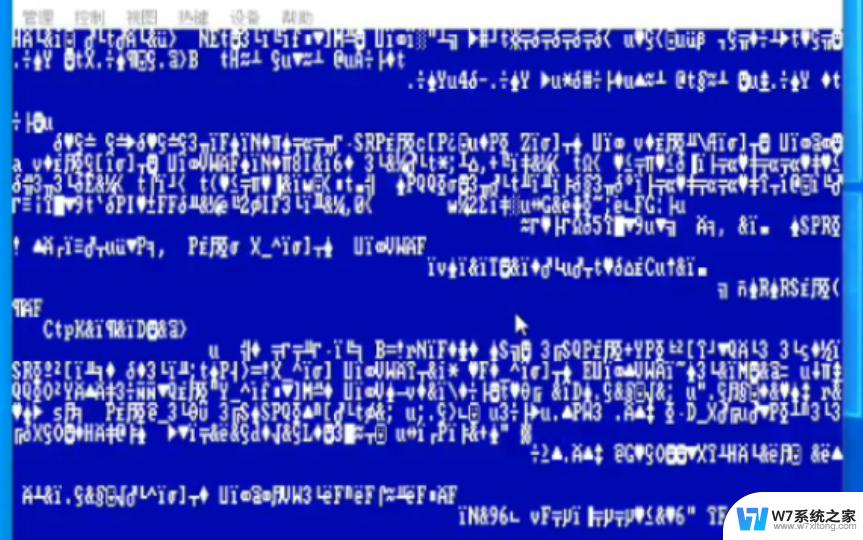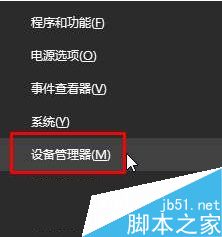win10记事本内容打不开怎么办 Win10记事本文本显示乱码怎么解决
更新时间:2024-05-17 11:04:02作者:xiaoliu
Win10记事本在使用过程中出现无法打开或文本显示乱码的情况时,可能是由于系统错误、软件故障或文件损坏等原因导致的,为了解决这一问题,我们可以尝试重新启动记事本程序、检查系统更新、清空记事本缓存或者尝试使用其他文本编辑器等方法来解决这一问题。希望以上方法能帮助您顺利解决记事本打不开或文本显示乱码的困扰。
具体步骤:
1.点击开始菜单,接着点击控制面板

2.进入控制面板后点击时钟语言和区域
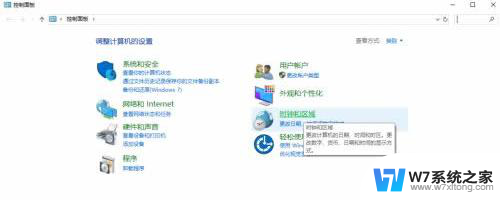
3.在时钟和区域界面点击区域
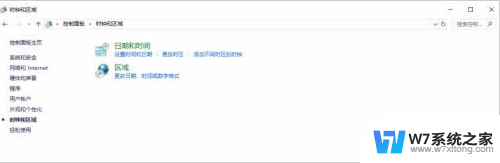
4.在弹出的窗口中切换为管理,点击更改系统区域设置
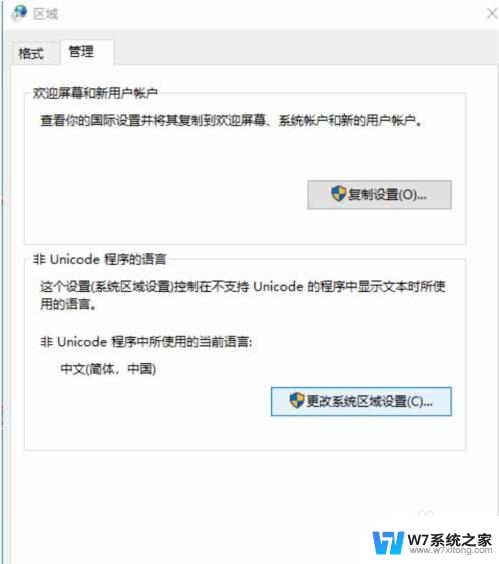
5.将语言和区域改为英语(美国),点击确定
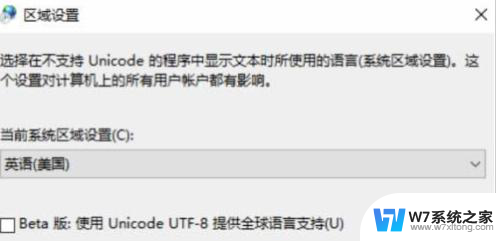
6.按照操作重新启动电脑

以上就是win10记事本内容打不开的解决方法,还有不清楚的用户可以参考以上步骤进行操作,希望能够对大家有所帮助。